
Кээде колдонуучулар кандайдыр бир файлдардын ичинен белгилүү бир маалыматты издөө зарылдыгына туш болушат. Көбүнчө конфигурация документтери же башка көлөмдүү маалыматтар көп саптарды камтыйт, ошондуктан керектүү маалыматтарды кол менен табуу мүмкүн эмес. Андан кийин Linux иштөө тутумдарындагы орнотулган буйруктардын бири жардамга келет, бул сизге бир нече секунданын ичинде линияларды тапканга мүмкүнчүлүк берет.
Linuxте grep буйругун колдонуу
Linux дистрибьюторунун ортосундагы айырмачылыктарга келсек, бул учурда алар эч кандай роль ойнобойт, анткени сизди кызыктырган команда талаасынын Демейки шартта, ал көпчүлүк жыйындарда бар жана дал ушундай колдонулат. Бүгүн биз иш-аракеттерди гана эмес, талкууну каалайбыз талаасыныниздөө процессин жөнөкөйлөштүрө турган негизги аргументтерди анализдөө.
Ошондой эле караңыз: Linux файлдарын издөө
Даярдык иштери
Бардык мындан аркы иш-аракеттер стандарттык консол аркылуу аткарылат, ал файлдарды аларга толук жол көрсөтүп, же болбосо "Терминал" керектүү каталогдон иштей баштады. Файлдын аталык куржунун таап, ага консолго барсаңыз болот:
- Файлдарды башкаргычты иштетип, каалаган папкага өтүңүз.
- Керектүү файлды оң баскыч менен чыкылдатып, тандаңыз "Байкал".
- Өтмөктө "Негизги" сапты оку "Ата-энелик куржун".
- Азыр чуркагыла "Терминал" ыңгайлуу ыкма, мисалы, меню аркылуу же баскычтардын айкалышын басуу менен Ctrl + Alt + T.
- Бул жерде, буйрук аркылуу каталогго өтүңүз
CD / үй / колдонуучу / папкакайда колдонуучу - Колдонуучунун аты, жана папка - папканын аталышы.



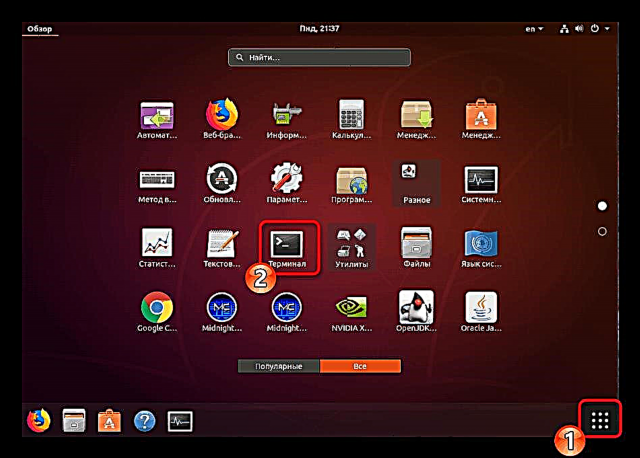

Командага тартууcat + файлдын атытолук мазмунду көргүңүз келсе. Бул команда менен иштөө боюнча кеңири көрсөтмөлөрдү төмөнкү шилтемеден караңыз.
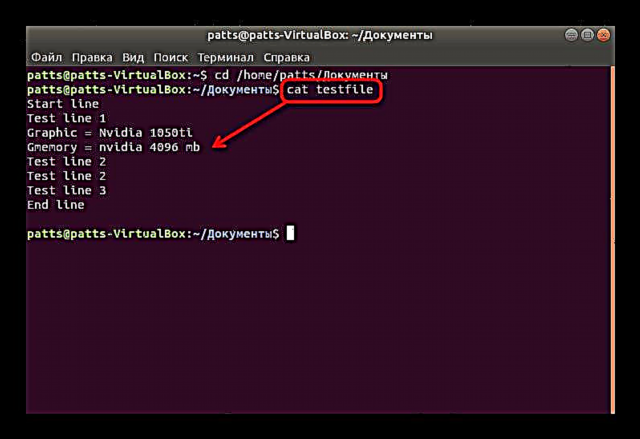
Кененирээк маалымат: Линукстагы Мышык Командасынын Мисалдары
Жогоруда айтылгандарды колдонуп, колдонсоңуз болот талаасынын, файлга толук жол көрсөтпөстөн, керектүү каталогдо болуу.
Стандарттуу Мазмун Издөө
Бардык аргументтерди карап чыгуудан мурун, мазмунун үзгүлтүксүз издөөнү белгилөө керек. Жөнөкөй дал келүүнү табууга жана экранда тиешелүү саптардын бардыгын көрсөтүүгө туура келген учурларда ал пайдалуу болот.
- Буйрук буйругу боюнча, киргизиңиз
grep сөзү testfileкайда сөз - изделген маалымат жана testfile - файлдын аталышы. Папкадан тышкары издеп жатканда, мисал катары толук жолду көрсөтүңүз/ үй / колдонуучу / папка / файл аты. Буйрукту киргизгенден кийин, баскычты басыңыз кирүү. - Мүмкүн болгон варианттар менен таанышуу гана калат. Экранда толук саптар көрсөтүлөт, ал эми ачкыч маанилери кызыл түстө белгиленет.
- Ошондой эле, кичинекей белгилерди эске алуу керек, анткени Linux коддоо чоң же кичине белгилерсиз издөө үчүн оптималдаштырылбайт. Эгерде сиз реестрдин аныктамасын кыйгап өткүңүз келсе, киргизиңиз
grep -i "testfile" сөзү. - Көрүнүп тургандай, кийинки скриншотто натыйжа өзгөрүп, дагы бир жаңы сап кошулду.
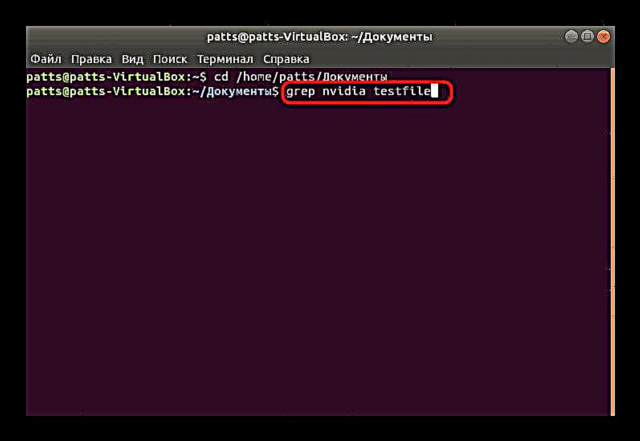



String Capture Search
Кээде колдонуучулар саптардагы дал келүүчүлүктү гана эмес, алардын артынан кийинки маалыматты, мисалы, ката жөнүндө кабарлап жатканда да билип алышы керек. Анда туура чечим атрибуттарды колдонсо болмок. Консолго жазыңызgrep -A3 "test" файлыбеттештен кийин жыйынтыкты жана кийинки үч сапты камтуу. Сиз жаза аласыз-A4анда төрт сызык тартылат, эч кандай чектөөлөр жок.
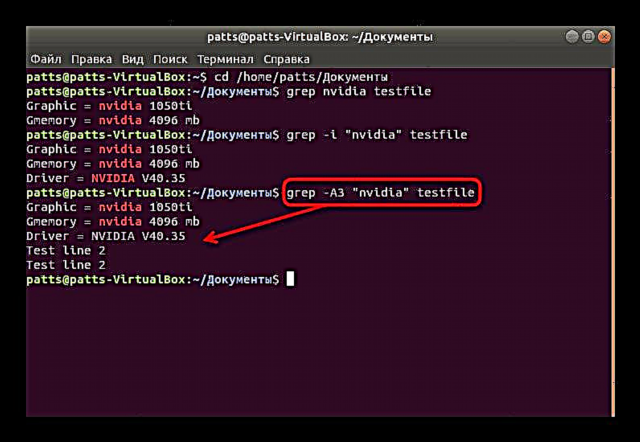
Анын ордуна-Aсен жүйөнү колдон-B + катар эсептөө, натыйжада, кирүү чекити көрсөтүлө электе жайгашкан маалыматтар.

далил-C, өз кезегинде, ачкыч сөздүн айланасындагы сызыктарды тартып алат.

Төмөндө көрсөтүлгөн аргументтерди дайындоонун мисалдары келтирилген. Сураныч, сиз регистрге көңүл буруп, кош тырмакча колдонсоңуз болот.
grep -B3 "testfile" сөзү
grep -C3 "testfile" сөзү
Саптардын башында жана аягында ачкыч сөздөрдү изде
Ачкыч сөздү саптын башында же аягында аныктоо зарылчылыгы көбүнчө конфигурация файлдары менен иштеп жатканда пайда болот, ар бир сап бир параметр үчүн жооп берет. Так жазууну башында көрүү үчүн, каттоодон өтүш керекgrep "^ word" testfile. белги ^ жөн гана бул параметрди пайдалануу үчүн жооптуу.

Саптын аягындагы мазмунун издөө болжол менен бирдей принципке негизделет, тырмакчада гана белги кошуу керек $, жана буйрук төмөнкүдөй болот:grep "word $" testfile.
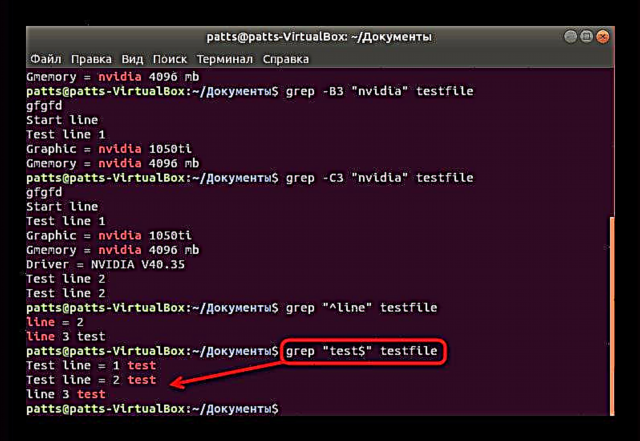
Номер издөө
Каалаган маанилерди издегенде, колдонуучу сапта болгон сөзгө байланыштуу маалыматка ээ эмес. Андан кийин издөө процедурасын сандар аркылуу жүргүзсө болот, бул кээде тапшырманы абдан жеңилдетет. Команданы формада колдонуу керекgrep "[0-7]" сынагы файлыкайда «[0-7]» - маанилер диапазону жана testfile - скандоочу файлдын аталышы.
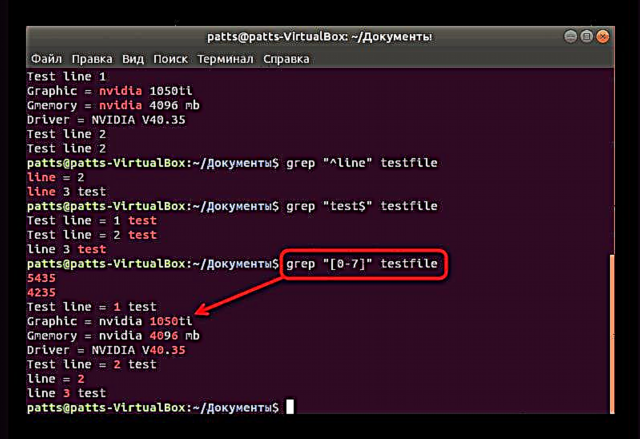
Бардык каталог файлдарын талдоо
Бир папкада жайгашкан бардык объекттерди сканерлөө рекурсивдик деп аталат. Колдонуучуга бир гана аргумент колдонулушу керек, ал папкадагы бардык файлдарды талдап, тиешелүү саптарды жана алардын жайгашкан жерин көрсөтөт. Кириш керекgrep -r "word" / home / user / folderкайда / үй / колдонуучу / папка - сканерлөө үчүн каталогго жол.
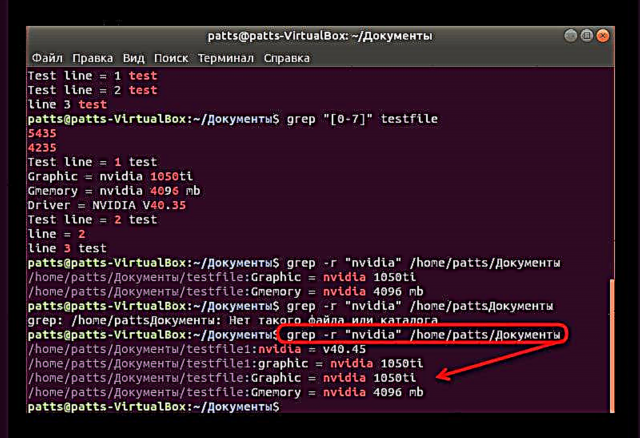
Файлды сактоо орду көк түстө көрсөтүлөт, жана сиз бул маалыматсыз сызыктарды алгыңыз келсе, буйрук ушундай болуп чыкса, башка аргумент дайындаңызgrep -h -r "word" + папканын жолу.

Так сөз издөө
Макаланын башында биз кадимки сөз издөө жөнүндө сөз кылдык. Бирок, ушул ыкма менен кошумча айкалышуулар натыйжаларда көрсөтүлөт. Мисалы, сиз сөздү таба аласыз Колдонуучубирок буйрук дагы Колдонуучуну көрсөтөт123, парольКолдонуучу жана башка дал келүүлөр, эгер бар болсо. Мындай натыйжага жол бербөө үчүн, жүйөнү келтириңиз-w(grep -w "word" + файлдын аты же жайгашкан жери).

Бул тандоо бир эле учурда бир нече ачкыч сөздөрдү издөө керек болсо, аткарылат. Бул учурда, кирүүegrep -w 'word1 | word2' күбөлүк. Бул учурда көңүл буруңуз талаасынын кат кошулат электрондукжана тырмакча бир.

Өзгөчө сөзсүз саптарды издеңиз
Каралып жаткан пайдалуу файл файлдарда сөздөрдү гана таап калбастан, колдонуучу аныктаган мааниси жок саптарды да көрсөтө алат. Андан кийин ачкыч маанисин жана делосун киргизгенге чейин кошулат-v. Анын жардамы менен, буйрукту жандырганда, сиз тиешелүү маалыматтарды гана көрө аласыз.

синтаксиси талаасынын кыскача сүрөттөөгө болот дагы бир нече аргументтерин чогултуп:
-I- издөө критерийлерине дал келген файлдардын аталышын гана көрсөтүңүз;-s- табылган каталар жөнүндө эскертмелерди өчүрүү;-н- файлда саптын номери көрсөтүлөт;-b- блоктун номерин саптын алдында көрсөтүңүз.
Бирден-бир аргументтерди бир жолку табууга эч нерсе тоскоолдук кылбайт, аларды боштук менен бөлүп, регистрди эске алуу менен киргизиңиз.
Бүгүн биз команданы деталдаштырдык талаасынынLinux дистрибьюторунда жеткиликтүү. Бул стандарттуу жана тез-тез колдонула турган нерселердин бири. Башка популярдуу куралдар жана алардын синтаксиси жөнүндө төмөнкү шилтемеден биздин өзүнчө материалдан окуй аласыз.
Караңыз: Linux Терминалындагы Көп колдонулуучу буйруктар











